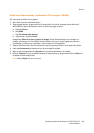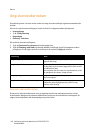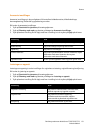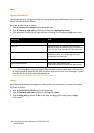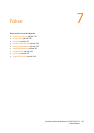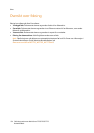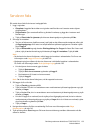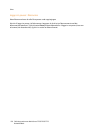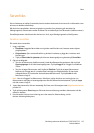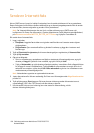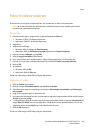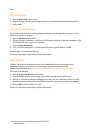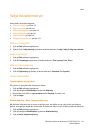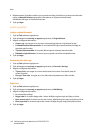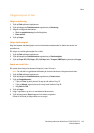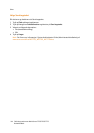Fakse
Flerfunksjonsskriveren WorkCentre 7755/7765/7775
Brukerhåndbok
137
Serverfaks
Hvis en faksserver er koblet til nettverket, kan du sende et dokument fra skriveren til en faksmaskin uten
at kreves en dedikert telefonlinje.
Når du bruker serverfaksen, skannes originalen og sendes til en plassering på nettverket (et
fakslagringssted). Faksserveren sender da faksen via en telefonlinje til en faksmaskin (telefonnummer).
Serverfakstjenesten må aktiveres før den kan tas i bruk, og et fakslagringssted må konfigureres.
Sende en serverfaks
Slik sender du en serverfaks:
1. Legg i originalen.
• Glassplate: Legg den første siden av originalen med forsiden ned i øverste venstre hjørne
på glassplaten.
• Originalmater: Fjern eventuelle stifter og binders fra arkene, og legg dem i materen med
forsiden opp.
• Trykk på Startvindu for tjenester på skriverens berøringsskjerm og deretter på Serverfaks.
2. Gjør ett av følgende:
• Tast inn et faksnummer (telefonnummer) med det alfanumeriske tastaturet, eller trykk på
Oppringingstegn for å bruke berøringsskjermen. Trykk på Legg til for å legge til mottakeren
ilisten.
• Tast inn et lagret faksnummer ved å trykke på Faksliste. Trykk på et lagret faksnummer i
fakslisten for å legge det til i mottakerlisten ved hjelp av rullegardinlisten. Du kan bruke
rullegardinlisten til å endre eller slette eksisterende faksnumre. Trykk på Lukk når alle
faksnumre er lagt til.
Merk: Hvis du vil legge til et faksnummer i fakslisten, trykker du på en tom rad og skriver inn
faksnummeret ved hjelp av berøringsskjermen eller det alfanumeriske tastaturet. Trykk på Lagre
når alle numre er lagt til.
3. Juster alternativene for faks om nødvendig. Du finner mer informasjon under Velge faksalternativer
på side 141.
4. Trykk på den grønne Start-knappen. Skriveren skanner sidene og overfører dokumentet når alle
sidene er skannet.
5. Hvis du ønsker å skrive ut en kvittering som viser status for faksoverføring, må du
aktivere kvitteringsfunksjonen.